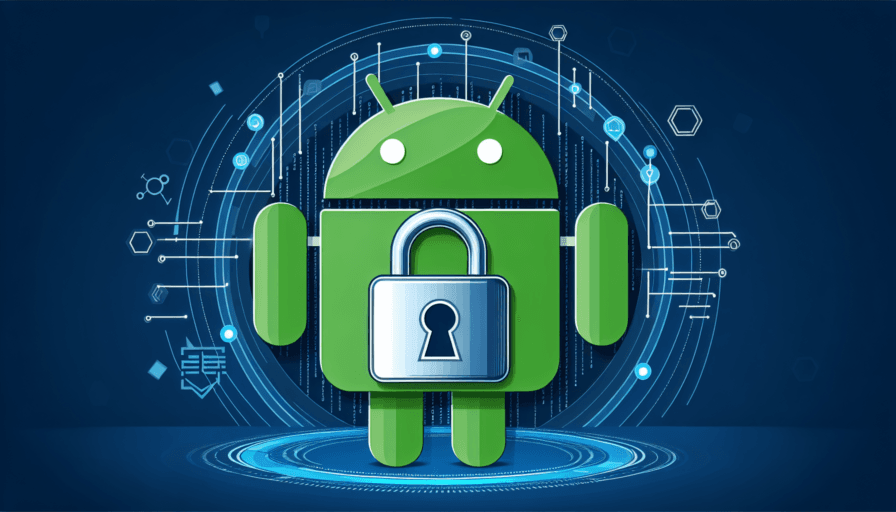¿Por qué necesitas bloquear aplicaciones en tu Android?
Protección de datos personales y privacidad
El bloqueo de aplicaciones en Android se ha vuelto una necesidad fundamental para proteger nuestra información personal. Las apps contienen datos sensibles como conversaciones privadas, información bancaria, fotos personales y documentos confidenciales que podrían ser vulnerables si nuestro dispositivo cae en manos equivocadas.
Control parental y productividad
Bloquear aplicaciones ayuda a establecer límites saludables, especialmente para los más jóvenes. Los padres pueden restringir el acceso a apps inapropiadas o limitar el tiempo de uso de redes sociales y juegos. Para los adultos, el bloqueo sirve como herramienta de productividad al evitar distracciones durante el trabajo o estudio.
Seguridad adicional para apps financieras
Las aplicaciones bancarias y de pagos requieren una capa extra de protección. Aunque estas apps suelen tener sus propias medidas de seguridad, bloquearlas añade una barrera adicional contra accesos no autorizados y posibles fraudes financieros.
- Previene accesos no autorizados a apps sensibles
- Protege datos personales y financieros
- Ayuda a mantener la privacidad en entornos compartidos
- Facilita el control parental y la gestión del tiempo
- Mejora la productividad limitando distracciones
Método 1: Bloquea apps con la función nativa de Android
Android incluye una función integrada para bloquear aplicaciones que no requiere software adicional. Esta característica está disponible en la mayoría de los dispositivos con Android 10 o superior, aunque la ruta exacta puede variar según el fabricante.
Pasos para bloquear apps con la función nativa:
- Abre la Configuración de tu dispositivo Android
- Busca la sección Bienestar digital y controles parentales
- Selecciona Temporizadores de aplicaciones
- Elige la app que deseas bloquear
- Establece un límite de tiempo de 0 minutos
Una vez configurado, cuando intentes abrir la aplicación bloqueada, Android mostrará un mensaje indicando que has alcanzado tu límite de tiempo. Para desbloquear la app, necesitarás ingresar tu PIN, patrón o huella digital.
La ventaja principal de usar el método nativo es que no ocupa espacio adicional en el dispositivo y está respaldado directamente por Google. Además, es más difícil de eludir que algunas aplicaciones de terceros, ya que está integrado a nivel del sistema operativo.
Para mayor seguridad, puedes activar la opción «Bloquear después del límite de tiempo», que evita que se pueda modificar la configuración hasta el día siguiente. Esta función es especialmente útil si compartes el dispositivo con niños o necesitas autocontrol con ciertas aplicaciones.
Método 2: Usa aplicaciones de terceros para proteger tus apps
Apps de bloqueo populares
Existen diversas aplicaciones de terceros diseñadas específicamente para proteger otras apps en tu dispositivo. Algunas de las más populares son AppLock, Norton App Lock y Smart AppLock, todas disponibles en la Play Store de forma gratuita.
Estas aplicaciones funcionan creando una capa adicional de seguridad que requiere autenticación antes de poder acceder a las apps que deseas proteger. Los métodos de desbloqueo suelen incluir:
- Contraseña numérica
- Patrón de desbloqueo
- Huella dactilar (en dispositivos compatibles)
- Reconocimiento facial
Características adicionales de seguridad
La mayoría de estas apps de bloqueo ofrecen funciones avanzadas como protección contra desinstalación, foto del intruso (que captura una imagen de quien intenta acceder sin autorización), y bloqueo de configuraciones del sistema para evitar que otros usuarios modifiquen ajustes importantes.
Algunas aplicaciones como AppLock Pro incluso permiten ocultar completamente las apps que deseas proteger, haciéndolas invisibles en el menú principal del dispositivo. También pueden bloquear funciones específicas como las llamadas entrantes, mensajes SMS, o la instalación de nuevas aplicaciones.
Método 3: Activa el control parental para restringir apps
El control parental es una herramienta efectiva para gestionar el acceso a aplicaciones en dispositivos Android. Para activarlo, dirígete a Ajustes > Control parental o Bienestar digital y control parental, según tu versión de Android.
Pasos para configurar el control parental
- Abre Google Play Store
- Toca el icono de tu perfil
- Selecciona «Ajustes»
- Busca «Control parental»
- Establece un PIN de seguridad
Una vez configurado, podrás restringir la instalación de aplicaciones según clasificación por edad, establecer límites de tiempo de uso y bloquear apps específicas. El sistema te permitirá elegir qué aplicaciones quieres permitir y cuáles restringir completamente.
Para una protección adicional, puedes activar la opción «Requerir autenticación para compras», que evitará que se instalen aplicaciones sin tu autorización. También podrás monitorear el tiempo de uso de cada aplicación y establecer límites diarios.
La configuración del control parental se sincroniza con la cuenta de Google, lo que significa que las restricciones se mantendrán incluso si se restablece el dispositivo. Para modificar o eliminar las restricciones, necesitarás introducir el PIN que estableciste inicialmente.
Método 4: Bloquea apps con el administrador de dispositivos
El administrador de dispositivos de Android ofrece una forma nativa y segura de restringir el acceso a aplicaciones específicas. Esta función está integrada en la mayoría de los dispositivos Android modernos y no requiere la instalación de software adicional.
Pasos para bloquear apps desde el administrador:
- Abre los Ajustes de tu dispositivo
- Busca la sección Seguridad o Privacidad
- Selecciona Administrador de dispositivos
- Activa los permisos necesarios para la restricción de apps
- Elige las aplicaciones que deseas bloquear
Una vez configurado, el administrador de dispositivos te permitirá establecer restricciones específicas para cada aplicación. Puedes determinar horarios de uso, bloquear el acceso completamente o establecer límites de tiempo diarios para cada app.
El administrador de dispositivos también ofrece la ventaja de mantener el bloqueo incluso después de reiniciar el dispositivo. Esto lo hace especialmente útil para padres que desean controlar el acceso a ciertas apps en los dispositivos de sus hijos o para usuarios que buscan limitar su propio uso de aplicaciones específicas.
Método 5: Utiliza la función de múltiples perfiles en Android
La función de múltiples perfiles en Android es una característica nativa que permite crear diferentes espacios de usuario en un mismo dispositivo. Esta opción está disponible desde Android 5.0 y facilita la gestión de varias cuentas de WhatsApp en un solo teléfono.
Cómo configurar múltiples perfiles
- Ve a Ajustes > Sistema > Usuarios y cuentas
- Selecciona «Añadir usuario» o «Añadir perfil»
- Configura el nuevo perfil con una cuenta de Google diferente
- Instala WhatsApp en el nuevo perfil
Cada perfil funciona como un espacio independiente, lo que significa que puedes tener aplicaciones diferentes y configuraciones distintas en cada uno. Al instalar WhatsApp en el nuevo perfil, podrás registrar un número de teléfono diferente sin que interfiera con la cuenta principal.
Para cambiar entre perfiles, simplemente desliza hacia abajo desde la parte superior de la pantalla para acceder al panel de configuración rápida y toca el icono de usuario. Ten en cuenta que algunos fabricantes de teléfonos pueden haber modificado o eliminado esta función en sus versiones personalizadas de Android.
La principal ventaja de este método es que no requiere aplicaciones de terceros ni modificaciones en el sistema. Sin embargo, cambiar entre perfiles puede consumir más recursos del teléfono y algunas notificaciones podrían retrasarse cuando no estés en el perfil activo.
Consejos de seguridad al bloquear aplicaciones
Antes de comenzar a bloquear aplicaciones en tu dispositivo, es fundamental establecer una contraseña segura y única que no utilices en otras cuentas. Evita usar combinaciones obvias como fechas de nacimiento o secuencias numéricas simples, ya que podrían ser fácilmente adivinadas.
Medidas básicas de protección
- Actualiza regularmente el software de bloqueo
- Habilita la autenticación de dos factores cuando sea posible
- Guarda una copia de seguridad de tus contraseñas en un lugar seguro
- Revisa periódicamente las aplicaciones bloqueadas
Es importante no compartir las credenciales de desbloqueo con otras personas, incluso si son de confianza. El acceso exclusivo garantiza que mantengas el control total sobre tus aplicaciones protegidas y la información que contienen.
Cuando configures el bloqueo de aplicaciones, asegúrate de verificar los permisos solicitados por la app de bloqueo. Algunas aplicaciones pueden solicitar accesos innecesarios que podrían comprometer tu privacidad. Selecciona solo aquellas que requieran los permisos estrictamente necesarios para su funcionamiento.
Si utilizas un gestor de bloqueo de aplicaciones de terceros, investiga la reputación del desarrollador y lee las reseñas de otros usuarios. Opta por aplicaciones bien establecidas y con buenas valoraciones en las tiendas oficiales de aplicaciones, evitando descargas de fuentes desconocidas.
Problemas comunes al bloquear apps y sus soluciones
Olvido de contraseñas o patrones
Uno de los problemas más frecuentes es olvidar la contraseña o patrón establecido para desbloquear las apps. La solución principal es mantener una copia de seguridad de los códigos de acceso o utilizar un gestor de contraseñas confiable. En casos extremos, se puede restablecer el dispositivo, aunque esto implica perder datos.
Apps que se cierran inesperadamente
Algunas aplicaciones pueden cerrarse de forma abrupta después de configurar el bloqueo. Esto suele ocurrir por:
- Incompatibilidad con la versión del sistema operativo
- Conflictos con otras apps de bloqueo
- Memoria RAM insuficiente
Para resolverlo, es recomendable actualizar tanto la app de bloqueo como el sistema operativo.
Consumo excesivo de batería
Las aplicaciones de bloqueo pueden consumir recursos significativos del dispositivo. Para optimizar el consumo, se recomienda desactivar las funciones innecesarias como las notificaciones constantes o la verificación en segundo plano. También es útil elegir apps de bloqueo ligeras y bien optimizadas.
Conflictos con otras aplicaciones
Es común que las apps de bloqueo interfieran con otras aplicaciones del sistema. La solución más efectiva es revisar los permisos otorgados y asegurarse de que la app de bloqueo tenga las autorizaciones necesarias sin excederse. En algunos casos, puede ser necesario desinstalar aplicaciones que generen conflictos directos.